酷狗音乐显示英语听力的本地字幕的操作流程
当前有的新手伙伴还不熟悉酷狗音乐软件,使用过程里,也不知道显示英语听力的本地字幕的操作,那么酷狗音乐如何显示英语听力的本地字幕呢?接下来请看酷狗音乐显示英语听力的本地字幕的操作流程。
首先说下一般同步字幕格式为lrc,像酷我音乐盒的歌词就是lrc的,但酷我的同步歌词确实krc的。而大家买的资料里的同步字幕就是lrc的,所以酷狗不能自动关联。

在歌词的地方右击鼠标,选择“本地关联”。
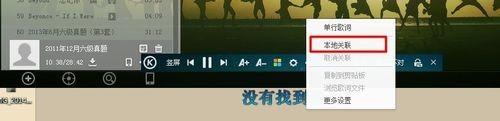
点击“浏览”。
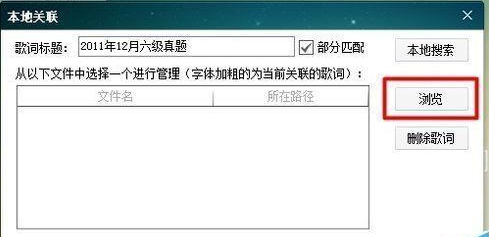
选择与音频相对应的同步字幕,点击打开。
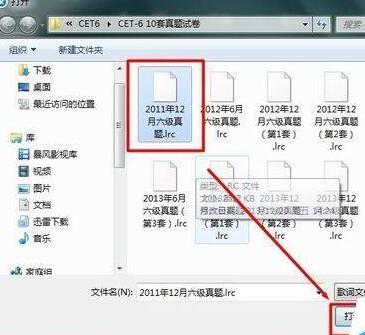
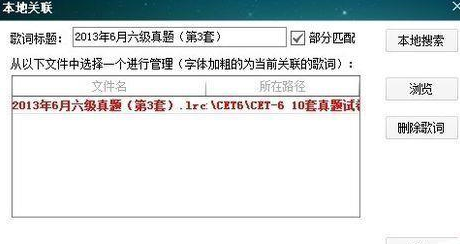
然后看下,就能同步显示听力的内容了。

还不了解酷狗音乐显示英语听力的本地字幕的操作流程的朋友们,不要错过本站带来的这篇文章哦。
© 版权声明
文章版权归作者所有,未经允许请勿转载。
